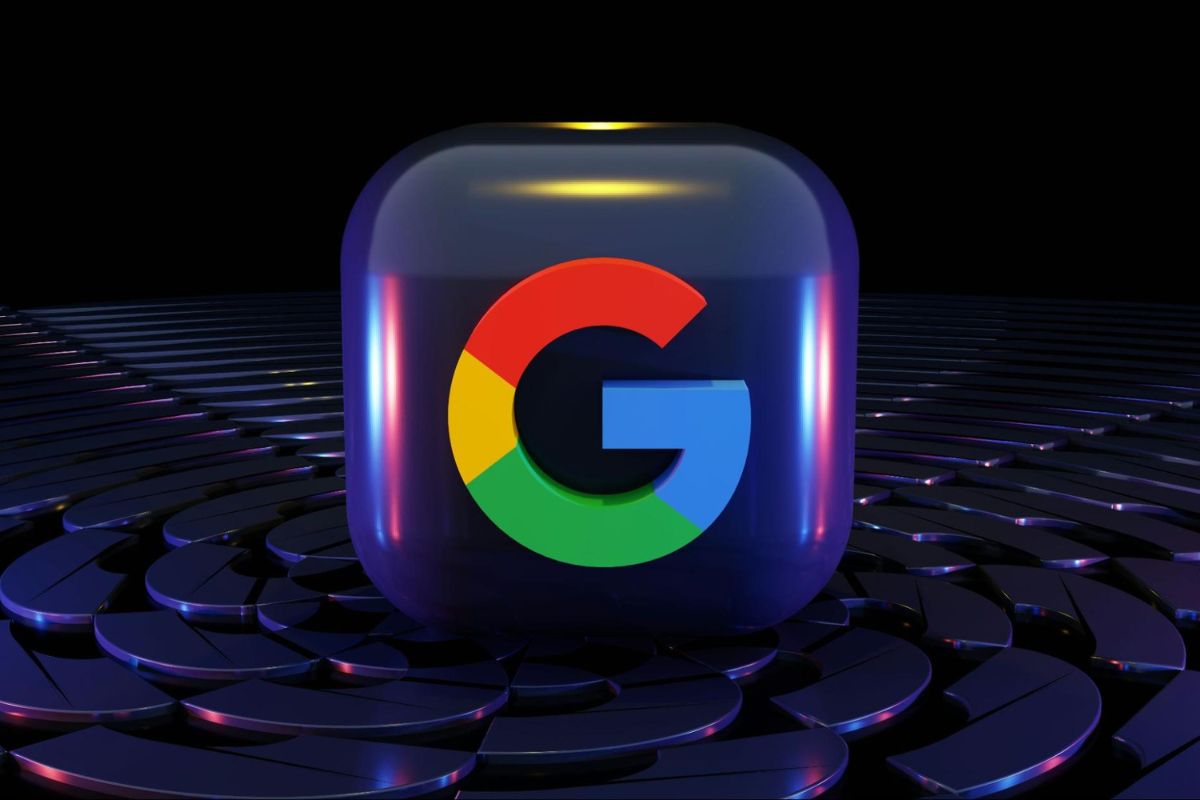Det er trist å tenke på at utroskap er ganske vanlig. Og dessverre, rundt seks av ti studenter innrømme å ha gjort det på et tidspunkt.
En viktig årsak til dette er plagiat. Å stole på magefølelse og intuisjon for å oppdage et plagiat kan fortsatt være til hjelp, men det er begrenset hvor langt man kommer i dag.
Du må vite hvordan du oppdager plagiat - på den moderne måten.
En av de beste måtene å sjekke for plagiat på, er med et verktøy som alle allerede bruker: Google Dokumenter. Dette tekstbehandlingsprogrammet inneholder mye mer enn du kanskje tror.
Her finner du all informasjonen du trenger om hvordan du sjekker for plagiat i Google Dokumenter.
Se etter plagiat i Google Dokumenter med tilleggsprogrammer
En praktisk måte å sjekke for plagiat på er ved hjelp av Googles tilleggsprogrammer. Men hva er egentlig disse?
Tilleggsprogrammer er i utgangspunktet tredjepartsverktøy som kan utvide funksjonaliteten til Google Docs-appen.
Disse tilbyr vanligvis tilleggsfunksjoner som ikke er tilgjengelige som standard. Med et tilleggsprogram for plagiatdeteksjon kan du raskt få en detaljert plagiatrapport i plattformen.


Aldri bekymre deg for at AI oppdager tekstene dine igjen. Undetectable AI Kan hjelpe deg:
- Få AI-assistert skriving til å vises ...menneskelignende.
- Bypass alle de viktigste AI-deteksjonsverktøyene med bare ett klikk.
- Bruk AI trygt og selvsikkert i skole og arbeid.
Med bare noen få klikk og uten å måtte forlate filen din, kan du sikre at alt skriftlig innhold er originalt og fritt for utilsiktet plagiering.
Å bli tatt i å plagiere fører ofte til alvorlige konsekvenser som potensielt kan påvirke karrierer og omdømme.
Google behandler til og med over 100 000 forespørsler om fjerning av opphavsrett hver time. Så sørg for å opprettholde integriteten til arbeidet ditt.
Her er fremgangsmåten for å sjekke for plagiat i Google Dokumenter ved hjelp av tilleggsprogrammer.
Søk etter utvidelser
Hvis du vil se etter plagiat i Google Dokumenter, må du bruke et tilleggsprogram, siden plattformen ikke har en innebygd plagiatkontroll.
Heldigvis kan du enkelt installere et tilleggsprogram slik at du kan utføre kontrollen direkte i dokumentet.
Slik kan du søke etter og installere disse utvidelsene i Google Dokumenter:
Trinn 1: Åpne Google Dokumenter

Start med å åpne Google Dokumenter i nettleseren din. Åpne deretter dokumentet du vil sjekke for plagiat. Det er det første steget mot å legge til de nødvendige verktøyene.
Trinn 2: Velg "Utvidelser"

Klikk på fanen "Utvidelser" øverst i menylinjen.
Trinn 3: Velg "Få tillegg"

Deretter vises en rullegardinmeny. Velg "Get add-ons" blant alternativene.
Dette åpner Google Workspace Marketplace, der du kan bla gjennom og installere de tilleggene du trenger.
Trinn 4: Søk etter en "Plagiatkontroll" i søkefeltet

I dette tilfellet er vi spesielt ute etter en plagiatkontroll, så du kan bare skrive det direkte i søkefeltet.
Du får opp en rekke plagiatsjekkere som du kan filtrere basert på dine preferanser. Du kan også skrive inn navnet på et spesifikt tilleggsprogram for plagiatkontroll hvis du allerede har et i tankene.
Når du velger et tilleggsprogram for plagiatkontroll, bør du ta hensyn til rangeringer og anmeldelser.
Noen sjekker er gratis (i en periode), mens andre krever et abonnement eller engangskjøp. Vurder budsjettet ditt og verdien verktøyet tilbyr.
Installer og kjør utvidelsen
Nå som du har valgt plagiatkontroll, er det på tide å installere og kjøre denne utvidelsen.
Trinn 1: Sjekk tillegget du er interessert i

Klikk på din foretrukne plagiatkontroll i søkeresultatene. Da kommer du til en side med mer detaljert informasjon om tillegget.
Sørg for å se gjennom "Priser" under "Tilleggsinformasjon" for å sjekke om tillegget er gratis eller om det er noen kostnader forbundet med det. Dette kan tross alt være en avgjørende faktor.
Trinn 2: Klikk på Installer

Når du har sett gjennom detaljene for tillegget, klikker du på den blå "Installer"-knappen øverst på siden. Dette bør starte installasjonsprosessen.
Du kan også bli bedt om å velge Google-kontoen som tillegget skal brukes i.
Hvis du ikke allerede er logget inn, må du logge inn på den Google-kontoen du har valgt.
Når du er logget inn, vil tillegget be om tillatelse til å få tilgang til visse deler av Google-kontoen din. Sørg for å gi disse tillatelsene for å fullføre installasjonen.
Sjekk resultatene
Når tillegget for plagiatkontroll allerede er installert, kan du endelig kjøre testen for å sjekke om dokumentet ditt inneholder plagiat.
Trinn 1: Gå tilbake til fanen Utvidelser

Når installasjonen er fullført, går du tilbake til fanen Utvidelser i Google Dokumenter. Der bør du kunne finne navnet på det nylig installerte tillegget.
Trinn 2: Kjør plagiatkontrollen

Klikk på tillegget fra menyen Utvidelser for å starte det. Tillegget åpner vanligvis bare en rute på høyre side av dokumentvinduet.
Men avhengig av det spesifikke tillegget, kan det hende du må markere teksten du vil analysere.
Noen tilleggsprogrammer ber deg til og med om å registrere deg for en konto før de gir deg en lenke til den detaljerte plagiatrapporten.
Trinn 3: Evaluer resultatene dine

Uansett hvordan du vil kunne se den, skal denne rapporten gi all informasjon om enhver form for plagiat.
Noen vil inkludere en likhetsprosent, mens en høyere prosentandel vil bety at det er en større mengde plagiert innhold.
Gå nøye gjennom rapporten, slik at du kan identifisere de delene som må revideres eller siteres riktig.
Der har du det! Plagiatkontrolltillegget ditt er nå klart til bruk når du trenger det.
Gratis prøveversjoner har sannsynligvis bare begrenset funksjonalitet, men hvis du har betalt for sjekkeren din, vil verktøyet være tilgjengelig for bruk når som helst.
Sjekk for plagiat i Google Docs ved hjelp av et plagiatverktøy
Et annet alternativ for å sjekke for plagiat i Google Dokumenter er å bruke et eksternt verktøy.
Det finnes mange nettsteder og apper der ute som allerede tilbyr denne tjenesten, og du trenger ikke å installere dem på plattformen.
Noen av disse verktøyene kan oppdage ulike typer plagiat, inkludert noen du kanskje ikke er klar over, for eksempel AI-plagiat.
Dette skjer når teksten som er generert ved hjelp av AI-verktøy, brukes uten at det krediteres på riktig måte. I takt med den økende bruken av kunstig intelligens i innholdsproduksjon har denne formen for plagiering blitt mer og mer vanlig.
Mange av de tradisjonelle plagiatkontrollene er kanskje ikke utstyrt for å oppdage AI-generert innhold, så du må bruke et mer spesialisert verktøy.
Slik bruker du Uoppdagelig AI for AI-plagiatkontroll
Hvis du er på utkikk etter en pålitelig AI-plagiatdetektor, er Undetectable AI det du trenger. Etter hvert som AI blir mer og mer vanlig, bidrar dette verktøyet til å sikre at innholdet fortsatt er originalt.
Undetectables AI-plagiatdetektor er også gratis å bruke og har over sju millioner brukere.
Dette gjør Undetectable til en verdifull ressurs for alle som ønsker å opprettholde integriteten til arbeidet sitt - eller for å verifisere at noens arbeid er autentisk.
Her er de enkle trinnene for å begynne å bruke Undetectable til AI-plagiatkontroll.
Trinn 1: Åpne den uoppdagelige gratis AI-plagiatdetektoren

Gå til nettstedet Uoppdagelig AI-plagiatdetektor for å få tilgang til verktøyet.
Trinn 2: Lim inn teksten fra Google Docs

Åpne Google Docs-filen, kopier teksten du vil sjekke, og lim den deretter inn i det angitte feltet på nettstedet.
Trinn 3: Sjekk for plagiat

Klikk på knappen "Sjekk for plagiat" nederst til høyre i feltet for å starte analysen.
Trinn 4: Få resultatene dine

Verktøyet analyserer teksten og leverer en detaljert rapport i løpet av få sekunder. Rapporten viser om teksten har blitt oppdaget som AI-generert, og inkluderer også en sannsynlighetsprosent for AI-generering fra ulike populære AI-verktøy.
Hvis det oppdages problemer, kan du gjøre de nødvendige endringene. Lim inn og prøv igjen til det er klart.
For de som har det vanskelig, tilbyr Undetectable også en AI-menneskeliggjøringsfunksjon som sørger for at innholdet ditt alltid leses som om det var skrevet av et menneske.
På denne måten kan du maksimere bruken av AI samtidig som du forblir autentisk - det er en vinn-vinn-situasjon.
Bruke Google Docs Plagiatkontroll (originalitet)

Visste du at Google har sin egen originalitetssjekk? Rapporter om originalitet er Google Classrooms innebygde funksjon for plagiatgjenkjenning.
Den er tilgjengelig for både lærere og studenter, og kan brukes til Google Docs, Google Slides og Microsoft Word-filer.
Sjekk om du har tilgang til Google Workspace for Education
Google Workspace for Education er en pakke med verktøy som hovedsakelig er utviklet for utdanningsinstitusjoner.
Den inneholder en innebygd plagiatkontroll som er tilgjengelig hvis du er lærer med en konto eller elev i et Google Classroom.
Hvis du er lærer, kan du spørre skolens administrator om tilgang til Googles Education-verktøy.
Gå til Google Classroom og slå på Originality Reports
Hvis du allerede har konfigurert Google Classroom, kan du nå aktivere Originality Reports.
For lærere kan du krysse av i boksen ved siden av "Sjekk plagiat (originalitet)" under "Oppgave".
Dette kan gjøres for både nye og allerede innleverte oppgaver.
Hvis læreren din bruker Google Classroom, kan det hende at læreren ber deg om å kjøre en originalitetsrapport på oppgavene dine for å sjekke at du ikke har plagiert ved et uhell.
Du kan gjøre dette ved å laste opp eller opprette oppgaven din under "Ditt arbeid" og deretter klikke på "Kjør" ved siden av "Originality reports".
Dette alternativet vil være tilgjengelig hvis læreren din har aktivert dette alternativet for oppgaven. Det er bare du som kan se denne rapporten, slik at du har mulighet til å gå gjennom arbeidet ditt i enerom før du sender det inn.
Konklusjon
Google Dokumenter er allerede et godt verktøy for mange, så når du legger til en plagiatkontroll, blir det bare enda bedre. Med denne veiledningen kan både lærere og studenter være trygge på at arbeidet deres er redelig.
For den ultimate trygghet, få en spesialisert AI-plagiatkontroll som Undetectable AI på hånden.
Den har avanserte funksjoner for å oppdage AI-generert innhold med total nøyaktighet - akkurat det du trenger for å få et ekstra lag med verifisering.
Hold deg autentisk med dette kraftige verktøyet, samtidig som du maksimerer innsatsen ved å bruke AI på en ansvarlig måte.
Bli en del av et voksende fellesskap av lærere og studenter som stoler på Undetectable AI.
Bruk widgeten nedenfor (kun på engelsk) - lim inn teksten din og se hvor enkelt den kan oppdage AI-generert innhold.
Prøv det GRATIS i dag, og sørg for akademisk integritet ved institusjonen din.